Přehřívání notebooku: Jak ho zkrotit a prodloužit mu život?
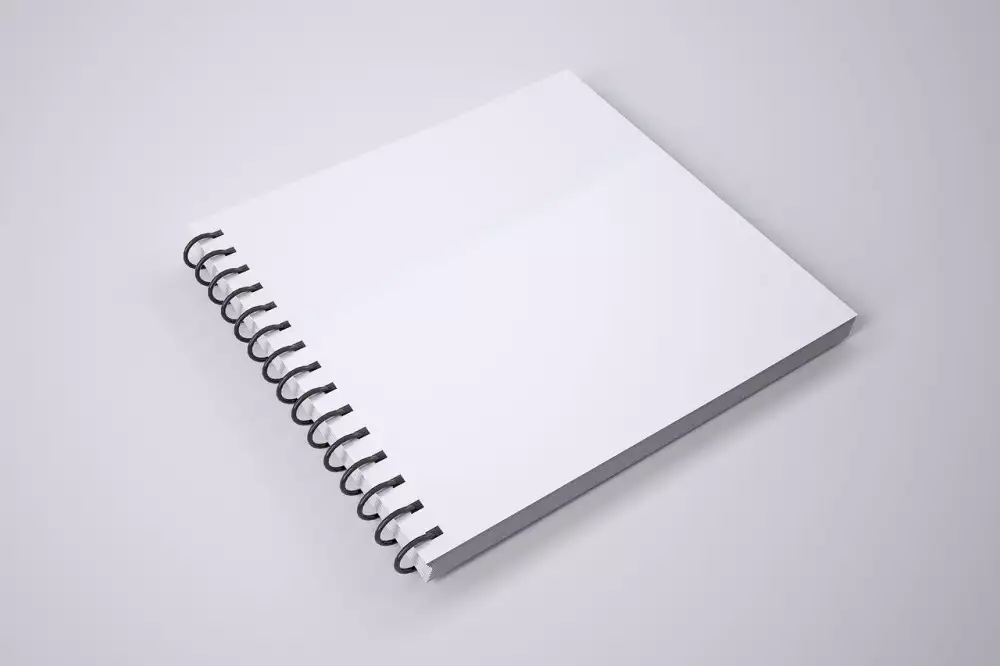
- Příznaky přehřátého notebooku
- Důsledky přehřívání notebooku
- Čištění ventilátoru a chladiče
- Výměna teplovodivé pasty
- Podložka pod notebook s ventilátorem
- Správné umístění notebooku
- Optimalizace nastavení výkonu
- Aktualizace ovladačů hardwaru
- Zavírání nepotřebných programů
- Pravidelné zálohování dat
- Kdy vyhledat odborníka?
Příznaky přehřátého notebooku
Přehřátý notebook poznáte snadno. Mezi nejčastější příznaky patří neobvykle vysoká teplota základny nebo klávesnice. Pokud je váš notebook horký na dotek, je to jasný signál, že se přehřívá. Dalším indikátorem je zpomalený chod systému. Přehřátý procesor se snaží ochladit snížením výkonu, což vede k pomalejší odezvě, delšímu načítání aplikací a celkově pomalejšímu chodu. V extrémních případech se notebook může samovolně vypínat, aby nedošlo k poškození hardwaru. Přehřívání notebooku může vést k zkrácení životnosti baterie, poškození hardwaru a ztrátě dat.
Důsledky přehřívání notebooku
Přehřívání notebooku není radno brát na lehkou váhu. Jeho důsledky mohou být různě závažné, od nepříjemného hluku ventilátoru až po trvalé poškození hardwaru. Mezi nejčastější projevy přehřívání patří zpomalení systému, zamrzání aplikací, neočekávané restarty nebo vypnutí. V extrémních případech může dojít k poškození procesoru, grafické karty, pevného disku nebo baterie. Přehřátý notebook má kratší životnost a jeho oprava může být nákladná. Abyste přehřívání předešli, dbejte na dostatečné proudění vzduchu kolem ventilačních otvorů. Nepoužívejte notebook na měkkých površích, jako je postel nebo deka. Pravidelně čistěte ventilátor a chladič od prachu. Pokud je to možné, snižte zátěž notebooku, například zavřením nepoužívaných aplikací. V případě, že se notebook přehřívá i přes dodržování těchto opatření, je vhodné obrátit se na odborný servis.
Čištění ventilátoru a chladiče
Přehřívání notebooku je častým problémem, který může vést ke snížení výkonu, zamrzání, a v nejhorších případech i k poškození hardwaru. Jednou z hlavních příčin přehřívání je nahromadění prachu v chladicím systému, konkrétně na ventilátoru a chladiči. Prach brání proudění vzduchu, čímž se snižuje účinnost chlazení. Pravidelné čištění ventilátoru a chladiče je proto zásadní pro udržení optimální teploty notebooku.
Před čištěním musíte notebook vypnout a vytáhnout ze zásuvky. Jestli máte na notebooku taky poškrábaný displej, oprava poškrábaného displeje může počkat - teď se budeme věnovat ventilátoru. Na vyčištění ventilátoru a chladiče od prachu je super použít stlačený vzduch ve spreji. Bacha na to, stříkejte vzduch jen krátce a opatrně, ať ventilátor nepoškodíte. Když je prach fakt zažranej, můžete to zkusit vatovou tyčinkou namočenou v isopropylalkoholu. Než notebook zase zapnete, nechte ho aspoň půl hodinky být, aby se alkohol vypařil. Jo, a když už řešíte údržbu, mrkněte taky na oprava poškrábaného displeje - to se může hodit.
Výměna teplovodivé pasty
Přehřívání notebooku je častým problémem, který může vést ke snížení výkonu, zamrzání, a dokonce i k poškození hardwaru. Jednou z hlavních příčin přehřívání je zanesený chladič a vyschlá teplovodivá pasta. Teplovodivá pasta slouží k efektivnímu přenosu tepla z procesoru a grafického čipu do chladiče. Postupem času pasta vysychá a ztrácí své vlastnosti, čímž se snižuje účinnost chlazení.
Výměna teplovodivé pasty je relativně jednoduchý proces, který zvládne i pokročilý uživatel. Je však důležité postupovat opatrně a používat kvalitní pastu určenou pro notebooky. Před aplikací nové pasty je nutné důkladně očistit procesor a chladič od zbytků té staré. Poté se na procesor nanese malé množství nové pasty, které se rovnoměrně rozetře. Následně se chladič opatrně nasadí zpět.
Pravidelná údržba notebooku, včetně čištění chladiče a výměny teplovodivé pasty, je klíčová pro prevenci přehřívání a prodloužení životnosti zařízení. Pokud si na výměnu pasty netroufáte sami, obraťte se na odborný servis.
Podložka pod notebook s ventilátorem
Přehřívání notebooku je běžný problém, který může vést ke snížení výkonu, zamrzání a dokonce i k poškození hardwaru. Notebooky se přehřívají, když jejich chladicí systém nedokáže dostatečně rychle odvádět teplo generované procesorem, grafickou kartou a dalšími komponentami. Mezi běžné příčiny přehřívání patří prach v ventilátorech a větracích otvorech, používání notebooku na měkkém povrchu, jako je postel, a vysoká okolní teplota.
Podložka pod notebook s ventilátorem může být účinným řešením pro přehřívání. Tyto podložky obsahují jeden nebo více ventilátorů, které vhánějí studený vzduch pod notebook a pomáhají tak snižovat jeho teplotu. Některé podložky mají také nastavitelné nožičky, které umožňují nastavit úhel sklonu notebooku pro pohodlnější psaní.
Při výběru podložky pod notebook s ventilátorem je důležité zvážit velikost notebooku, počet a výkon ventilátorů a úroveň hluku. Některé podložky jsou také vybaveny dalšími funkcemi, jako jsou USB huby, reproduktory nebo LED osvětlení.
Správné umístění notebooku
Přehřívání notebooku je běžný problém, který může vést ke snížení výkonu, zamrzání, a dokonce i k poškození hardwaru. Jednou z hlavních příčin přehřívání je nesprávné umístění. Pokud notebook používáte na měkkém povrchu, jako je postel nebo deka, blokujete tím ventilační otvory a bráníte správnému proudění vzduchu. To má za následek hromadění tepla uvnitř zařízení. Pro optimální chlazení je důležité notebook používat na pevném a rovném povrchu, jako je stůl. Zvažte také použití chladící podložky, která pomůže odvádět teplo od notebooku. Pravidelně čistěte ventilační otvory od prachu a nečistot, abyste zajistili optimální proudění vzduchu. Dodržováním těchto jednoduchých tipů můžete prodloužit životnost svého notebooku a předejít problémům s přehříváním.
Optimalizace nastavení výkonu
Přehřívání notebooku dokáže pěkně znepříjemnit práci. Naštěstí existuje několik triků, jak na to. Optimalizace nastavení výkonu je jedním z nich. Jde o to, aby váš notebook nepracoval na 100 % pořád, když to není potřeba. Většinou stačí snížit jas displeje, omezit používání aplikací na pozadí nebo aktivovat úsporný režim. Tím snížíte zátěž procesoru a grafické karty, a tím pádem i produkci tepla. Nebojte se experimentovat a najít si nastavení, které vám bude vyhovovat. Výsledek? Chladnější notebook a delší výdrž baterie.
Pamatujte, že přehřívání notebooku není jen nepříjemnost, ale může vést k trvalému poškození hardwaru. Pravidelné čištění ventilátoru a používání notebooku na pevné a rovné ploše jsou jednoduché kroky, které výrazně prodlouží jeho životnost.
Bořivoj Král
Aktualizace ovladačů hardwaru
Jedním z důvodů, proč se váš notebook přehřívá, mohou být zastaralé ovladače hardwaru, obzvláště ovladače grafické karty a čipové sady. Výrobci hardwaru pravidelně vydávají aktualizace ovladačů, které optimalizují výkon a spotřebu energie. Zastaralé ovladače mohou způsobovat neefektivní využití hardwaru, což vede k jeho nadměrnému zahřívání. Proto je důležité pravidelně aktualizovat ovladače hardwaru vašeho notebooku. Můžete to provést ručně na webových stránkách výrobce vašeho hardwaru nebo pomocí nástroje pro automatickou aktualizaci ovladačů. Aktualizace ovladačů hardwaru je jednoduchý, ale účinný způsob, jak zlepšit výkon vašeho notebooku a předejít jeho přehřívání.
| Faktor | Vysoký vliv | Střední vliv | Nízký vliv |
|---|---|---|---|
| Zanesené větráky a chlazení | ✔ | ||
| Náročné hry a programy | ✔ | ||
| Okolní teplota | ✔ | ||
| Stáří notebooku | ✔ | ||
| Jas displeje | ✔ |
Zavírání nepotřebných programů
Přehřívání notebooku dokáže pěkně znepříjemnit práci. Jednou z hlavních příčin bývá přetížení procesoru, často způsobené zbytečně spuštěnými programy na pozadí. Ty spotřebovávají systémové prostředky, i když je aktivně nepoužíváte, a generují tak zbytečné teplo. Pravidelně proto kontrolujte, jaké aplikace máte spuštěné, a ty, které nepotřebujete, zavřete. Nezapomínejte ani na programy běžící v systémové liště – i ty mohou spotřebovávat nezanedbatelné množství výkonu. Zavírání nepotřebných programů je jednoduchý, ale účinný způsob, jak snížit zátěž procesoru a tím i přehřívání notebooku. V důsledku prodloužíte životnost baterie a předejdete nepříjemnému zpomalení nebo dokonce pádům systému.
Pravidelné zálohování dat
V zápalu boje s přehřívajícím se notebookem často zapomínáme na jednu zásadní věc: pravidelné zálohování dat. Přehřátí totiž může vést k nenávratnému poškození harddisku a ztrátě všech vašich cenných dat, jako jsou fotografie, dokumenty nebo pracovní soubory. Pravidelné zálohování na externí disk, cloud nebo jiné úložiště je proto naprosto nezbytné. Doporučuje se zálohovat data alespoň jednou týdně, v ideálním případě i častěji, pokud s nimi pracujete denně. Myslete na to, že ztráta dat může být mnohem nepříjemnější než samotné přehřívání notebooku.
Kdy vyhledat odborníka?
Pokud jste vyzkoušeli všechny tipy na prevenci přehřívání notebooku a váš notebook se stále přehřívá, je na čase vyhledat odborníka. Přehřívání může vést k vážnému poškození hardwaru, proto je důležité problém co nejdříve vyřešit.
Odborník na opravu počítačů může diagnostikovat příčinu přehřívání a doporučit nejlepší postup opravy. Může se jednat o čištění ventilátoru a chladiče, výměnu tepelné pasty nebo i opravu poškozených komponent.
Nepokoušejte se opravovat notebook sami, pokud nemáte s opravami počítačů zkušenosti. Mohli byste neúmyslně způsobit další škody.
Publikováno: 10. 11. 2024
Kategorie: Technologie



